今回からは、Azure IoTサービスの1つ「Event Hubs」についてご紹介します。
Event Hubsとは
Event Hubsは、Service Busの一種でリアルタイムにイベントを取り込むサービスです。
様々なデバイスやプラットフォームから、一秒あたり数百万件のイベントを取り込むことができ、トラフィックが急増しても柔軟に縮小拡大ができるので、ワークフロー処理の他にビッグデータやIoT用にうってつけのサービスです。
下図の様に、Event Hubsでデータを受け取り、Stream AnalyticsやData Factoryで加工してblobに保存するというような使い方が可能です。
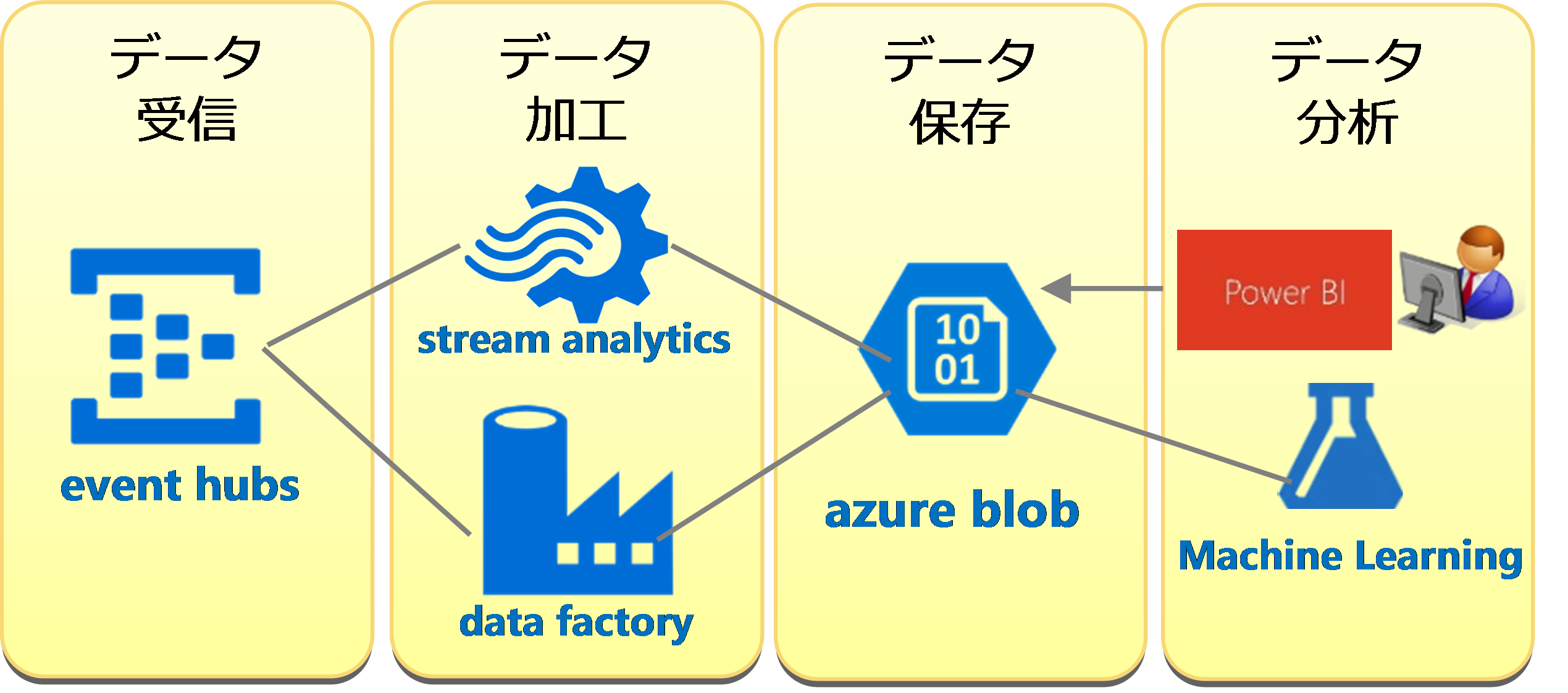
Event Hubsの作成
2015年8月現在AzureプレビューポータルではEvent Hubsの作成ができないため、クラシックポータルから操作を行います。
クラシックポータル左メニューでは「SERVICE BUS」の項目から操作を行うことができます。
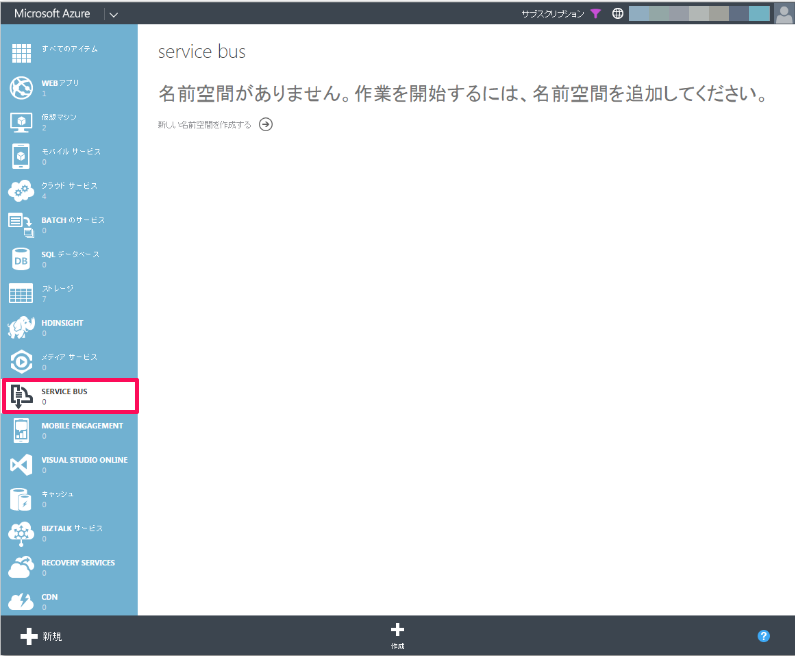
作成は画面左下の「新規」アイコンからできます。
「SERVICE BUS」→「イベントハブ」の順にクリックすると作成方法を選択できます。
簡易作成の場合、下図で表示されている項目だけの入力で作成されますが、今回は「カスタム作成」を選択してみます。
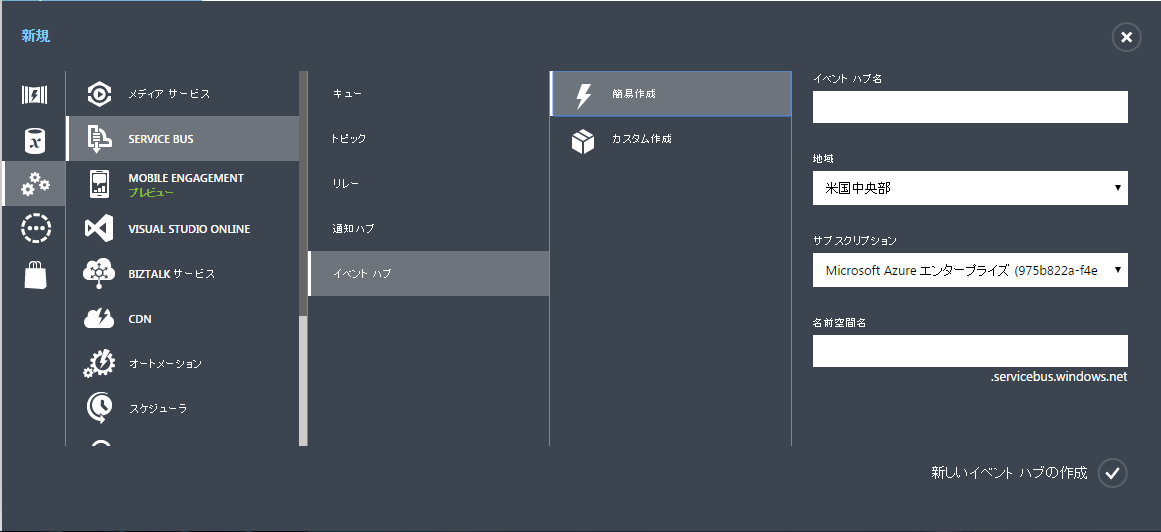
イベントハブの名前や地域・サブスクリプションを指定する項目の他に、「名前空間」に関する項目があります。
これはEvent Hubsの大元である「Service Bus」というサービスがマルチテナントのサービスとなっており、ユーザー毎に一意の環境を設定する必要がある為です。
今回は新規に名前空間を作成します。
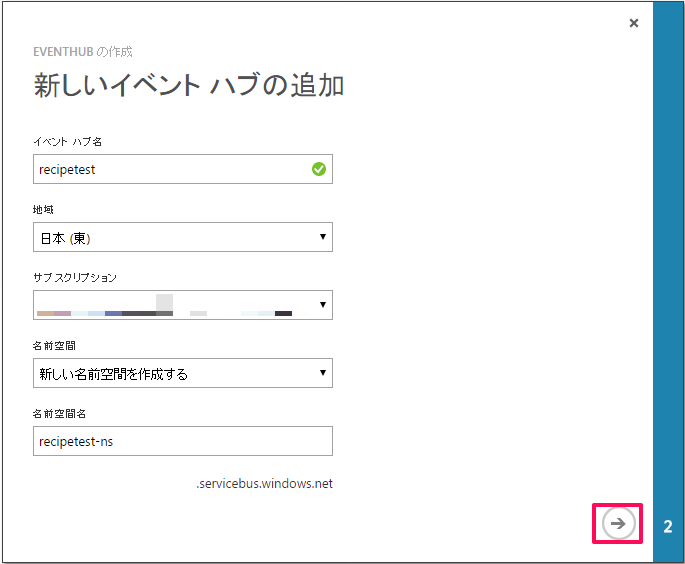
続いて、イベントハブの構成を設定します。
パーティション数と、メッセージの保持期間を設定したら右下のチェックマークをクリックします。
※なお、パーティション数は後ほど変更が出来ないため注意が必要です。
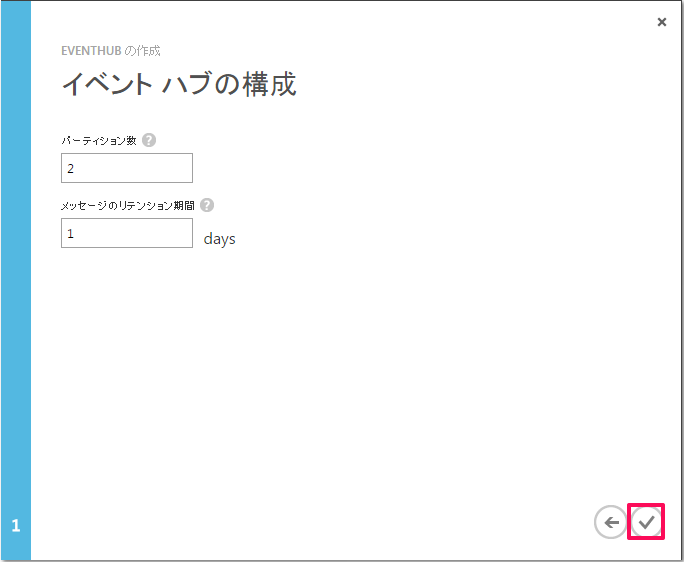
設定が完了したら、Service Busの管理画面が表示されます。
名前空間名の矢印をクリックし、「イベントハブ」のタブをクリックすると作成したEvent Hubsを確認できます。

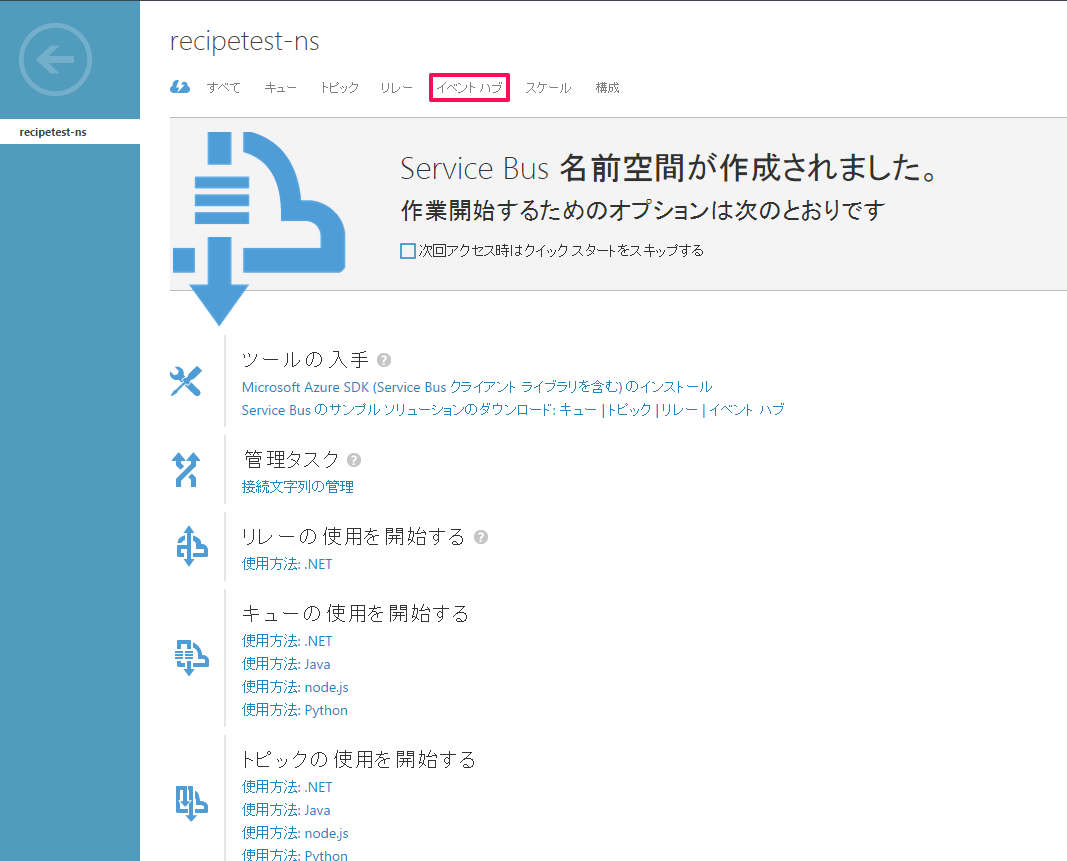
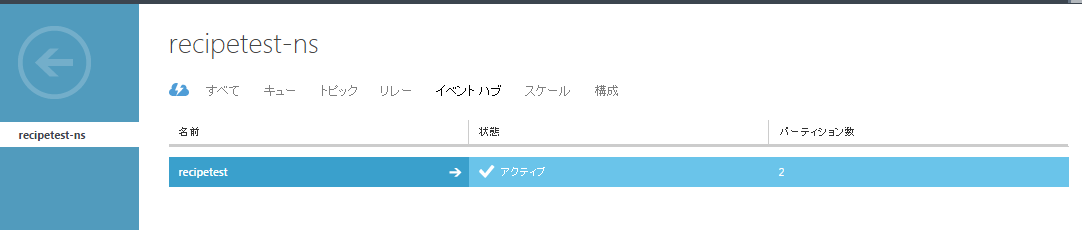
共有アクセスポリシーの作成
作成したEvent Hubsにデータを送る為には「共有アクセスポリシー」が必要です。
共有アクセスポリシーはEvent Hubsのポータル画面から生成ができますので、見ていきます。
まずは先ほど確認したEvent Hubsの名前をクリックすると、ダッシュボードが表示されます。
この画面では、実際に稼働した際のメトリクス情報を確認できます。
ページ上部の「構成」をクリックします。
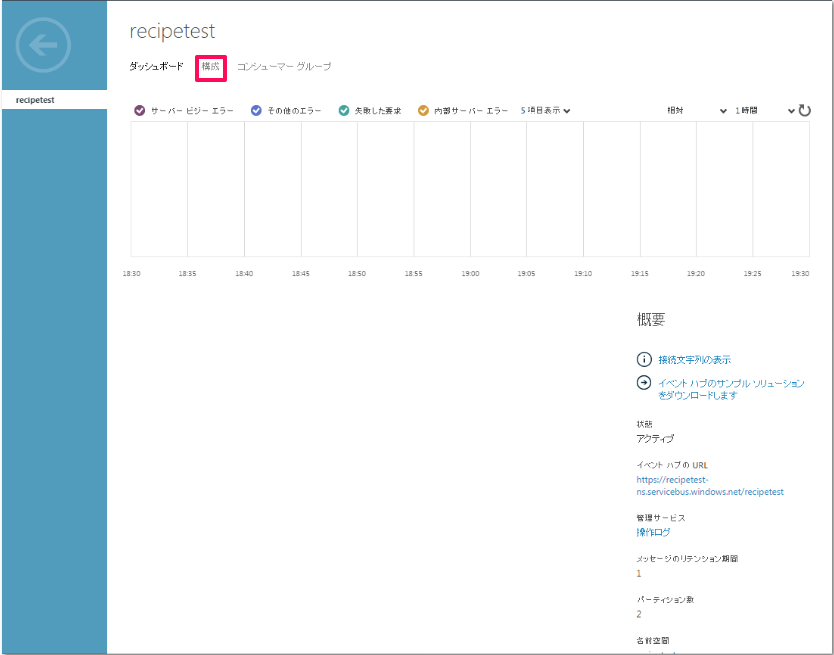
Event Hubsの構成情報が表示されます。
ページ中部の共有アクセスポリシーの項目にて、名前と許可する権限を指定します。
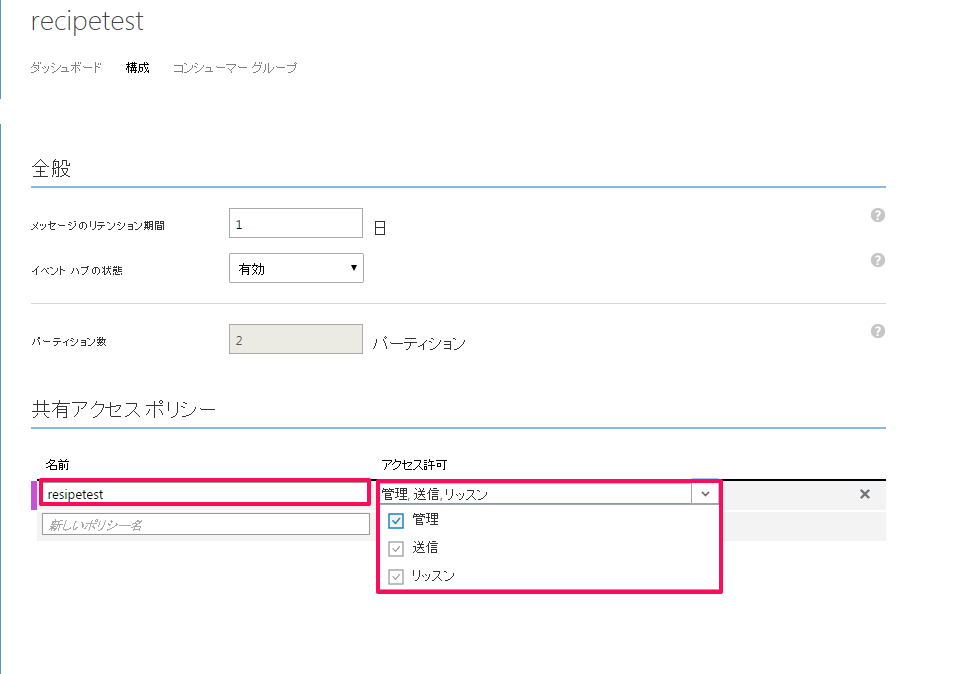
すると下図のように共有アクセスのキー情報が表示されますので控えておきましょう。
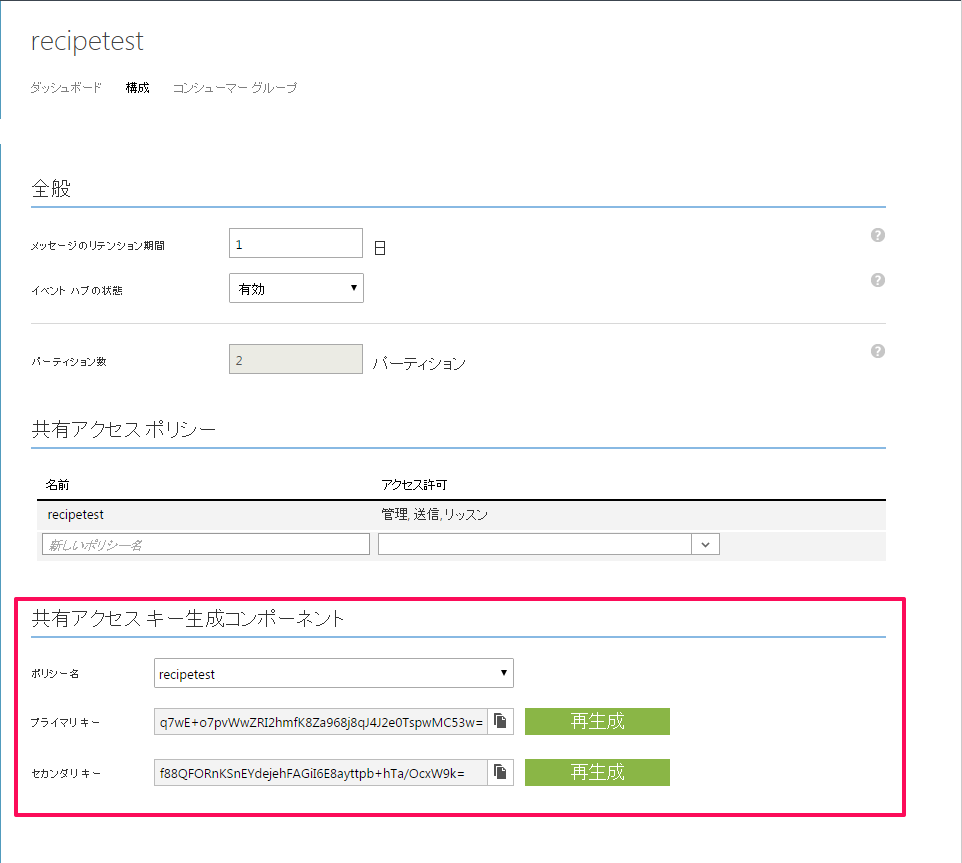
接続文字列情報はダッシュボード画面下部から確認ができます。
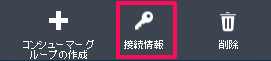
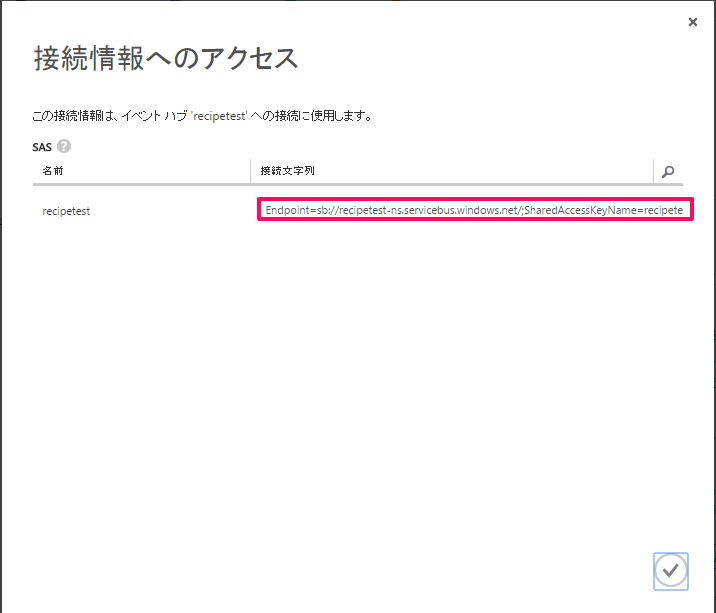
以上でEvent Hubsの準備ができました。
次回はEvent Hubsにデータを送り込んでみます。
お楽しみに!
